mac快捷键大全 Mac快捷键使用指南
mac快捷键大全,Mac快捷键是提高工作效率和操作便捷性的利器,它们可以让我们在使用Mac电脑时更加高效地完成各种任务,无论是在文本编辑、图像处理还是网页浏览,Mac快捷键的存在都让我们的操作更加简单、快速。Mac系统提供了丰富的快捷键选项,从基础的复制、粘贴到高级的窗口管理和截屏等功能,都能通过简单的组合按键来实现。掌握这些快捷键,不仅可以提高我们的工作效率,还能让我们更加专注于任务本身,充分发挥我们的创造力和思维能力。在这篇文章中我们将介绍一些常用的Mac快捷键,帮助大家更好地利用这些功能,提高工作效率,让Mac电脑成为我们工作和生活的得力助手。
具体如下:
1、通用快捷键
Command是Mac里最重要的修饰键,在大多数情况下相当于Windows下的Ctrl。所以以下最基本操作很好理解:
Command + Z 撤销;
Command + X 剪切;
Command + C 拷贝(Copy);
Command + V 粘贴;
Command + A 全选(All);
Command + S 保存(Save);
Command + F 查找(Find);
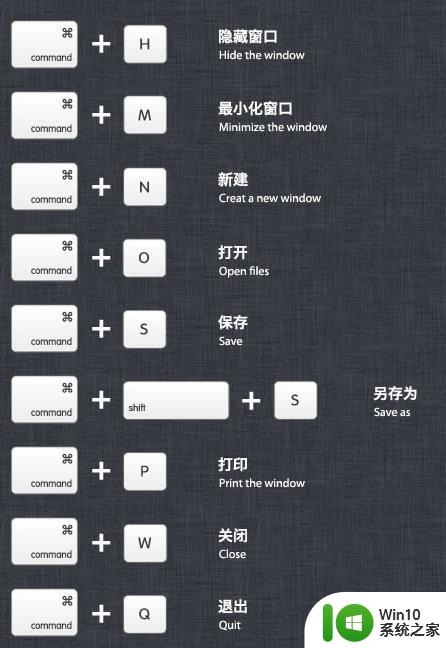
2、系统快捷键
Option 开机后立即按下,将显示启动管理器。如果Mac装有双系统或者插有启动U盘,可在启动管理器中选择启动盘;
Command + R 开机后立即按下,可打开OS X的恢复功能(Recovery);
Command + Option + P + R 开机后立即按下,重置NVRAM。有些时候电脑会出现些小问题,重置NVRAM是你除了重新启动,尝试修复的第一选择;
Command + Option + Control + Power 退出所有应用程序,允许你进行文稿储存。然后关机;
按住 Power 按钮5秒 强制Mac关机。
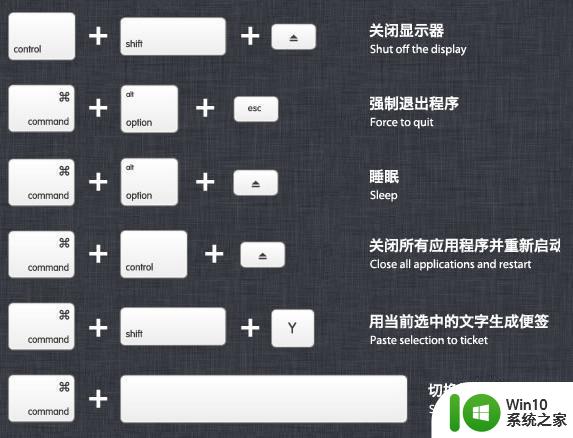
3、文件管理器快捷键
Command + Shift + N 新建文件夹(New);
Command + Shift + G 调出窗口,可输入绝对路径直达文件夹(Go);
return 这个其实不算快捷键,点击文件,按下可重命名文件;
Command + O 打开所选项。在Mac里打开文件不像Windows里直接按Enter;
Command + Option + V 作用相当于Windows里的文件剪切;
在其它位置上对文件复制(Command-C),在目的位置按下这个快捷键,文件将被剪切到此位置;
Command + ↑ 打开包含当前文件夹的文件夹,相当于Windows里的“向上”;
Command + Delete 将文件移至废纸篓;
Command + Shift + Delete 清倒废纸篓;
Space 快速查看选中的文件,也就是预览功能;
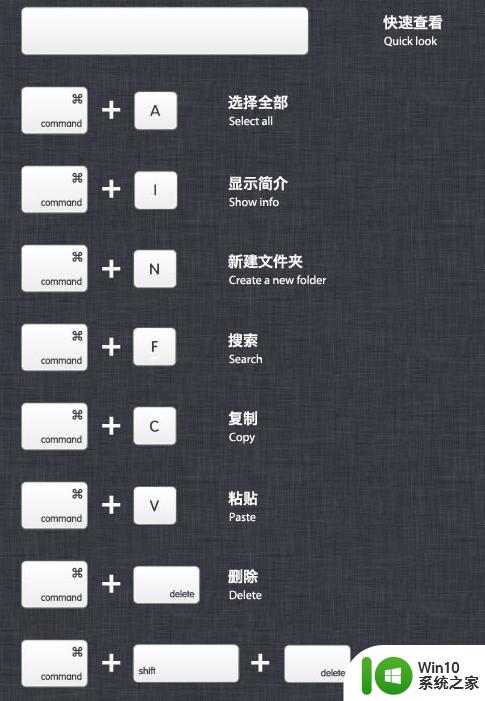
4、切换快捷键
Command + Tab 在应用程序间切换;
Command + Shift + Tab 在应用程序间切换(反向);
Command + ~ 在各应用中的窗口间切换;
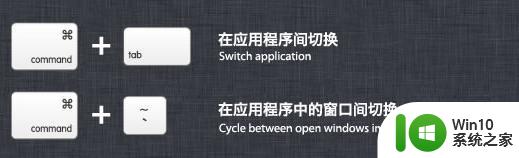
以上是完整的Mac快捷键大全,如果您需要,可以按照这些步骤进行操作,希望对大家有所帮助。
- 上一篇: 电脑快捷键锁屏哪个键 电脑锁屏的快捷键是什么
- 下一篇: wps如何将图片跟随列 wps图片跟随列教程
mac快捷键大全 Mac快捷键使用指南相关教程
- 苹果mac系统常用快捷键一览 苹果电脑常用快捷键大全
- 键盘常用快捷键使用大全图 键盘快捷键使用大全一览表
- mac屏幕截图的快捷键是哪个 - Mac截图快捷键怎么用
- mac电脑复制粘贴快捷键 Mac复制粘贴快捷键怎么用
- mac电脑怎么录屏快捷键 mac录屏快捷键在哪里设置
- Windows 11快捷键大全及使用技巧 Windows 11常用功能键及快捷键详解
- 请问粘贴的快捷键是? Mac电脑上的快速粘贴快捷键是什么
- mac输入法切换快捷键按哪个键 Mac切换输入法快捷键是什么
- 分享全屏快捷键的使用方法 电脑全屏快捷键怎么设置
- excel常用快捷键命令大全表 Excel常用快捷键查询
- cad常用快捷键命令大全及使用技巧分享 提高cad工作效率的必备快捷键命令大全
- 电脑截图快捷键大全 电脑屏幕截图快捷键大全
- U盘装机提示Error 15:File Not Found怎么解决 U盘装机Error 15怎么解决
- 无线网络手机能连上电脑连不上怎么办 无线网络手机连接电脑失败怎么解决
- 酷我音乐电脑版怎么取消边听歌变缓存 酷我音乐电脑版取消边听歌功能步骤
- 设置电脑ip提示出现了一个意外怎么解决 电脑IP设置出现意外怎么办
电脑教程推荐
- 1 w8系统运行程序提示msg:xxxx.exe–无法找到入口的解决方法 w8系统无法找到入口程序解决方法
- 2 雷电模拟器游戏中心打不开一直加载中怎么解决 雷电模拟器游戏中心无法打开怎么办
- 3 如何使用disk genius调整分区大小c盘 Disk Genius如何调整C盘分区大小
- 4 清除xp系统操作记录保护隐私安全的方法 如何清除Windows XP系统中的操作记录以保护隐私安全
- 5 u盘需要提供管理员权限才能复制到文件夹怎么办 u盘复制文件夹需要管理员权限
- 6 华硕P8H61-M PLUS主板bios设置u盘启动的步骤图解 华硕P8H61-M PLUS主板bios设置u盘启动方法步骤图解
- 7 无法打开这个应用请与你的系统管理员联系怎么办 应用打不开怎么处理
- 8 华擎主板设置bios的方法 华擎主板bios设置教程
- 9 笔记本无法正常启动您的电脑oxc0000001修复方法 笔记本电脑启动错误oxc0000001解决方法
- 10 U盘盘符不显示时打开U盘的技巧 U盘插入电脑后没反应怎么办
win10系统推荐
- 1 系统之家ghost win10 32位经典装机版下载v2023.04
- 2 宏碁笔记本ghost win10 64位官方免激活版v2023.04
- 3 雨林木风ghost win10 64位镜像快速版v2023.04
- 4 深度技术ghost win10 64位旗舰免激活版v2023.03
- 5 系统之家ghost win10 64位稳定正式版v2023.03
- 6 深度技术ghost win10 64位专业破解版v2023.03
- 7 电脑公司win10官方免激活版64位v2023.03
- 8 电脑公司ghost win10 64位正式优化版v2023.03
- 9 华硕笔记本ghost win10 32位家庭版正版v2023.03
- 10 雨林木风ghost win10 64位旗舰安全版下载v2023.03